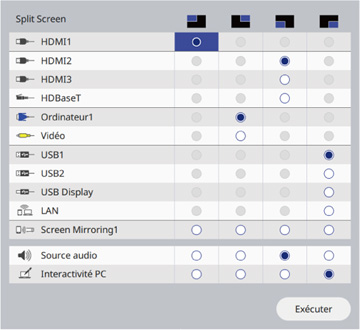Vous
pouvez utiliser la fonction d'écran divisé afin de projeter
simultanément et côte à côte deux ou quatre images provenant de
sources différentes. Vous pouvez commander la fonction
d'écran divisé en utilisant la télécommande, les menus du
projecteur ou la fonction interactive.
Remarque: Si vous
utilisez la fonction d'écran divisé, il est possible que d'autres
fonctions du projecteur ne soient pas disponibles et certains
paramètres pourraient être appliqués automatiquement à toutes les
images.
Remarque: Vous ne
pouvez pas utiliser l'écran divisé avec certaines combinaisons de
sources d'entrée. Vous ne pouvez pas utiliser l'écran divisé
lorsque le paramètre Connecter
ELPCB02 est réglé à On dans
le menu Installation. Il est possible que vous ne puissiez
pas effectuer de projection sur écran partagé lorsque vous utilisez
les options Mise à l'échelle ou
Superposition bords.
Remarque: Si vous
projetez le contenu d'une seule source, vous pouvez diviser l'image
projetée avec l'écran du tableau blanc. Cliquez sur le lien
ci-dessous pour obtenir plus d'informations.